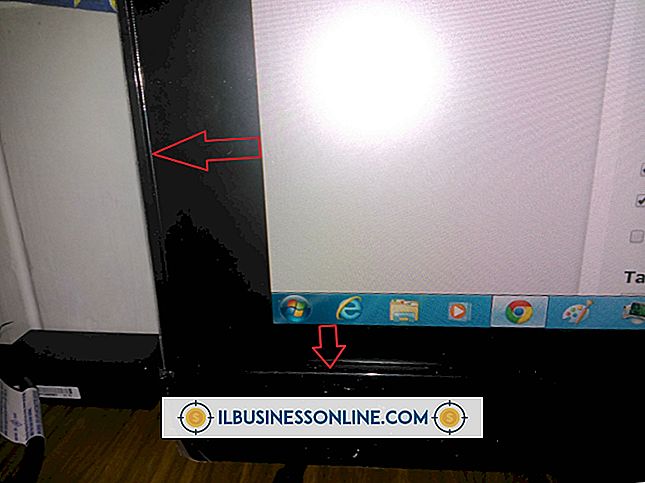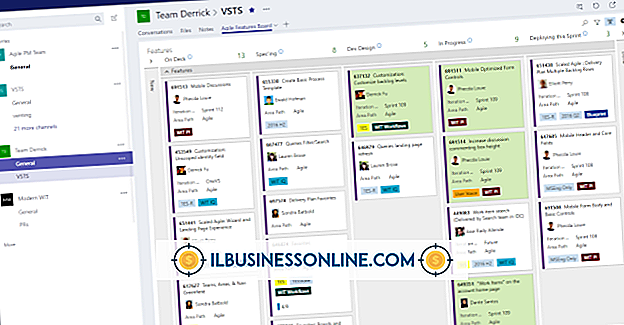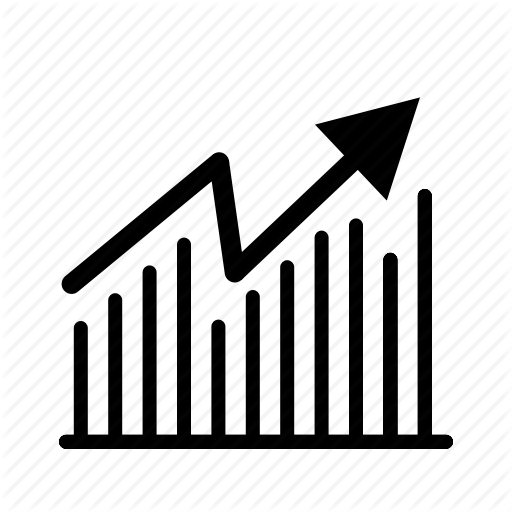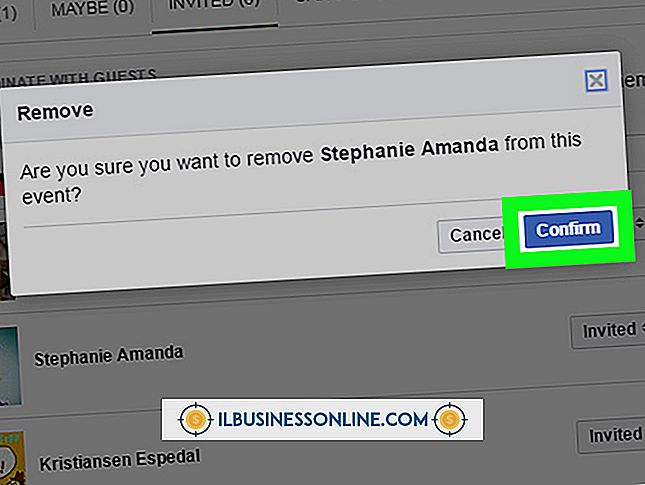Sådan ændres cachestørrelsen i VLC til download streaming

Når du afspiller streaming indhold via internettet ved hjælp af VLC Media Player, citerer VLC en lille mængde indhold på computeren for at sikre fortsat afspilning i tilfælde af en afbrydelse af forbindelsen. VLC har separate cachestørrelser for tre internetprotokoller: UDP, TCP og RTSP. Hvis du oplever hyppig buffering, når du spiller online videoindhold i VLC, skal du ændre genvejen på din Start-menu for at hæve cachestørrelsen for disse tre protokoller.
1.
Åbn startmenuen. Naviger til "Alle programmer", og åbn "VideoLAN" -mappen.
2.
Højreklik på ikonet "VLC Media Player", og vælg "Egenskaber".
3.
Klik på fanen "Genvej" øverst i vinduet. Feltet "Target" nedenfor viser følgende:
"C: \ Program Files \ VideoLAN \ VLC \ vlc.exe"
4.
Klik for at flytte markøren til rummet efter det sidste citatmærke i feltet "Mål" og tryk en gang på mellemrumstasten. Indtast følgende:
--udp-caching = 500 --tcp-caching = 500 --realrtsp-caching = 500
Feltet "Target" viser nu følgende:
"C: \ Programmer \ VideoLAN \ VLC \ vlc.exe" --udp-caching = 500 --tcp-caching = 500 --realrtsp-caching = 500
Disse tilføjelser justerer cachestørrelsen i VLC til UDP-, TCP- og RTSP-protokollerne - alle streamingmediaprotokollerne VLC understøtter. Værdien udtrykkes i millisekunder. Standardbufferstørrelsen for streamingmedier i VLC er 300 millisekunder; skifter værdien til 500 millisekunder får VLC til at cache flere data før afspilning af streaming media. Mens opstigning af cachestørrelsen forårsager en let forsinkelse, før streamingmedier begynder at afspille, gør det forbigående netværksproblemer mindre sandsynligt, at streamingmedierne kan stoppe under afspilning. Udskift en anden værdi, hvis det ønskes.
5.
Klik på "OK" og start VLC med Start-genvejstasten for at begynde at bruge de nye cache størrelser.